네이버 메일 보내는 사람 이름 바꾸기 (주소 변경하기)
네이버 메일을 보내게 되면 메일을 받는 수신자 메일 목록에는 보내는 사람 이름이 나오고는 합니다. 그래서 보내는 사람 이름을 제대로 확인하지 않으면 실명으로 보내지거나 실명이 아닌 닉네임으로 보내지고는 하는데요. 메일을 보내다 보면 실명이 아닌 닉네임으로 보내야 할 때가 있습니다. 예를들어 네이버 카페에 있는 사람들이나 공용적인 메일 같은 경우에 내 실명을 밝히는 것이 꺼림칙해서 닉네임으로 보내는 경우가 있습니다. 또한 반면에 보고서나 과제 등을 제출할 때에는 닉네임이 아닌 실명으로 보내야 하는 경우가 있습니다. 그럴때에는 보내는 사람 이름을 변경하실 수가 있습니다. 보내는 사람 이름은 최대 10개까지 추가를 하실 수 있고 받는 사람과 메일에 따라서 보내는 사람 이름을 변경하시길 바랍니다. 지금부터 네이버 메일 보내는 사람 이름 바꾸기 (주소 변경하기)에 대해서 알려드리도록 하겠습니다.
목차
모바일로 네이버 메일 보내는 사람 이름 바꾸기

1. 네이버 앱을 실행합니다.
2. 가로 줄을 클릭합니다.

3. 메일을 클릭합니다.
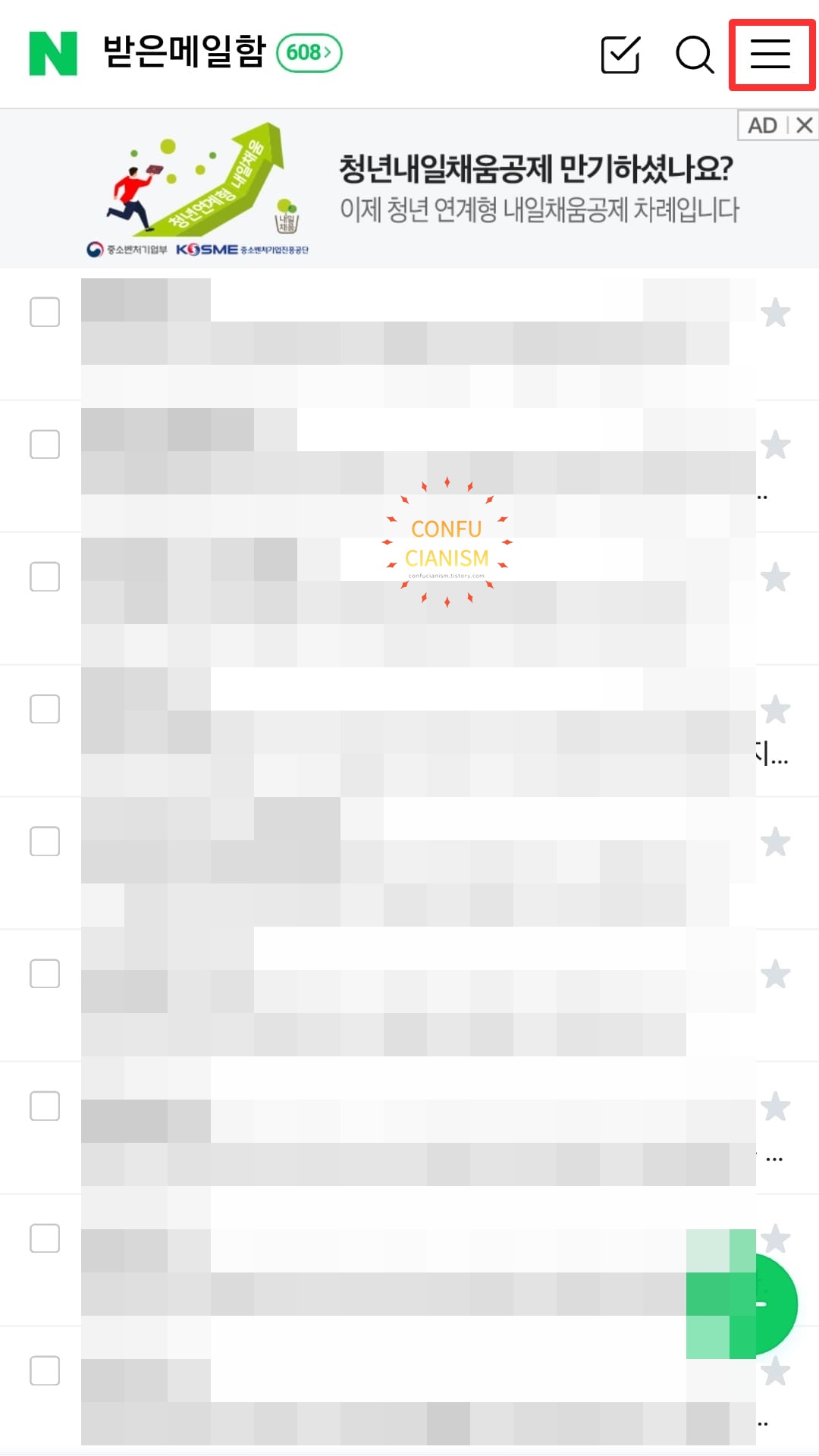
4. 세개 줄을 클릭합니다.
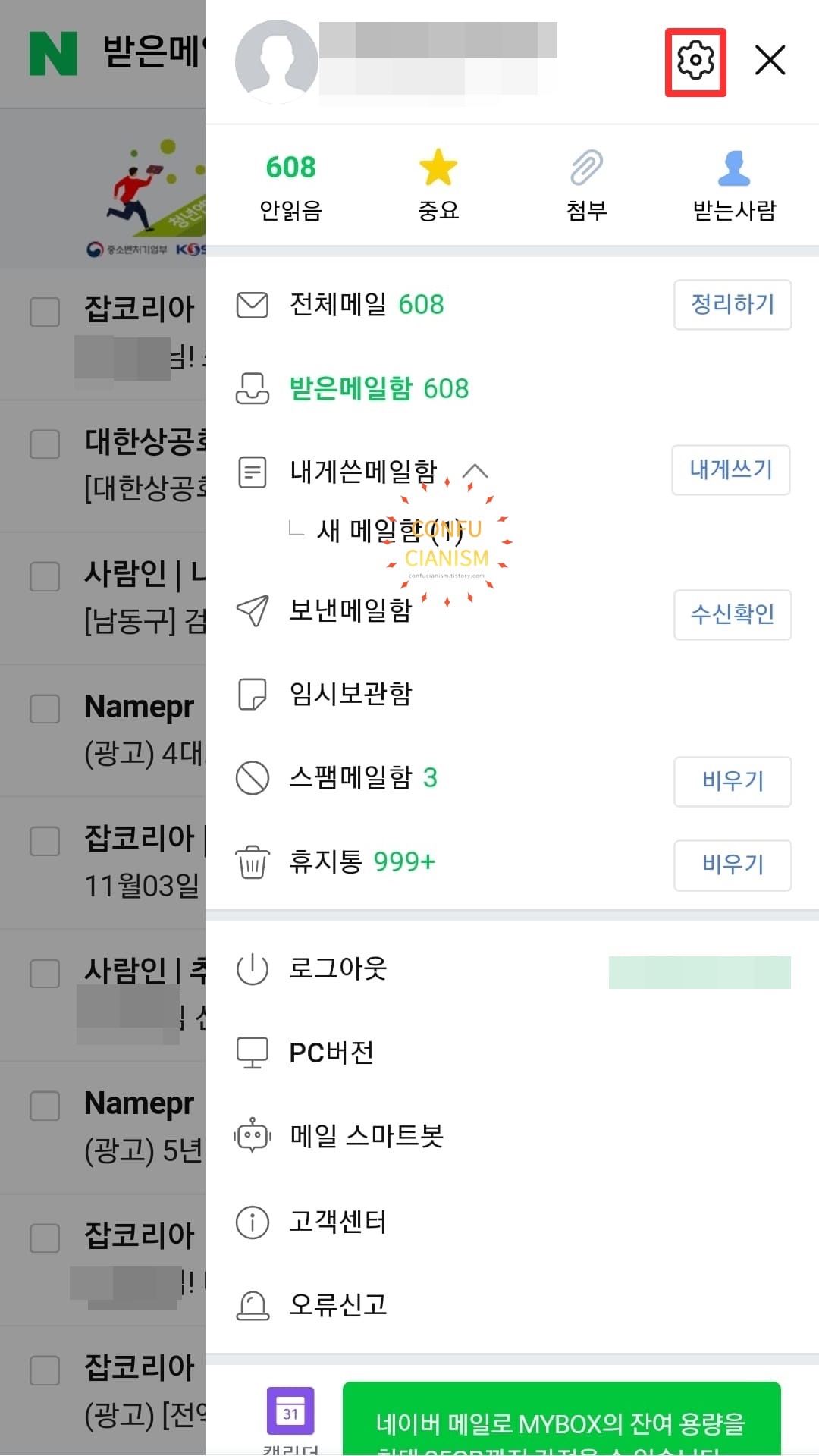
5. 톱니바퀴 모양을 클릭합니다.
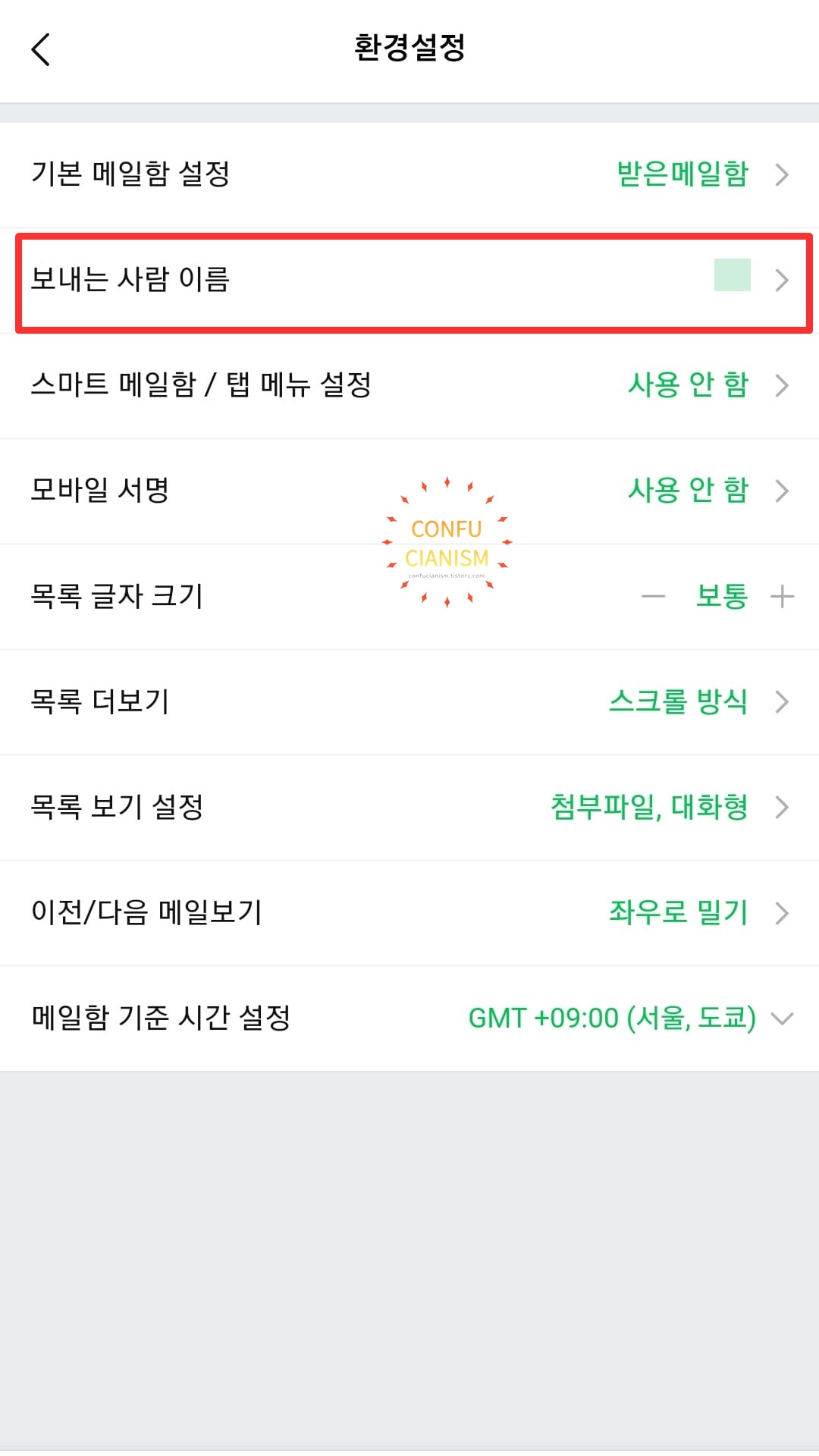
6. 보내는 사람 이름을 클릭합니다.
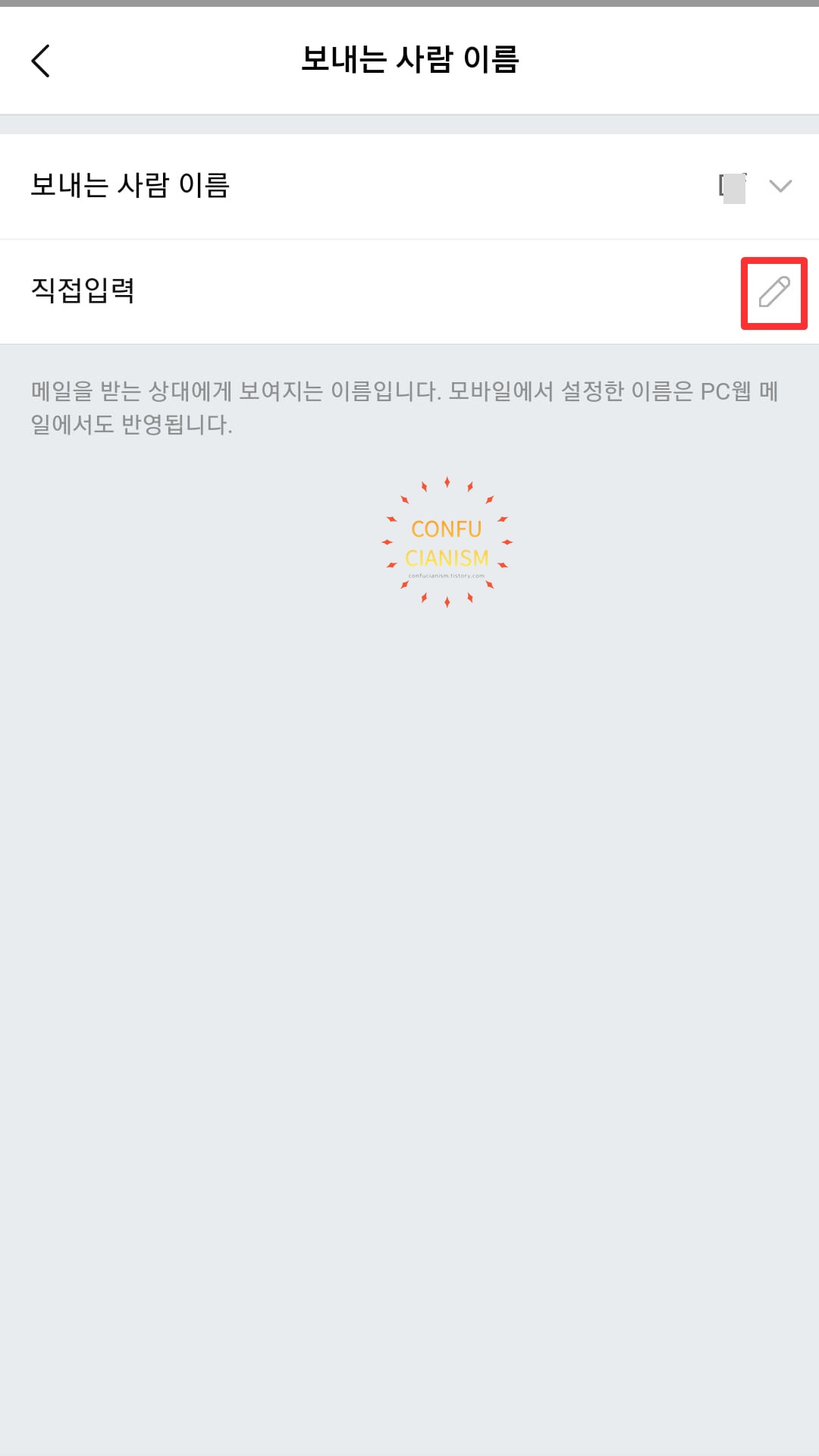
7. 직접입력에 연필 모양을 클릭합니다.
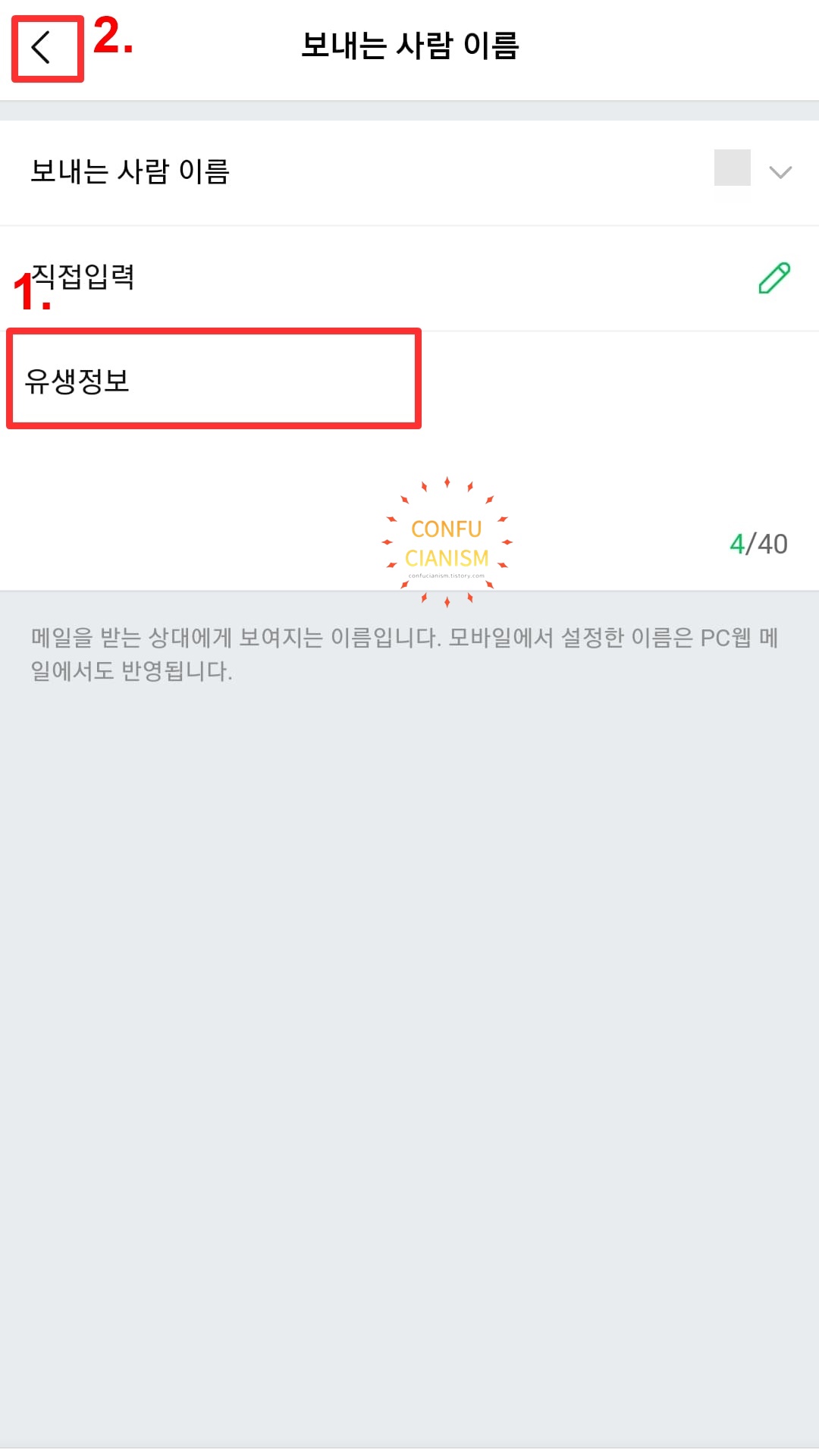
8. 보내는 사람 이름을 입력합니다.
9. 뒤로가기 버튼을 클릭합니다.
※ 모바일에서는 저장하실려면 뒤로 가기 버튼을 누르셔야 합니다.

10. 보내는 사람 이름이 변경되었습니다.
PC로 네이버 메일 보내는 사람 이름 바꾸기

1. PC 네이버를 실행합니다.
2. 메일을 클릭합니다.

3. 환경설정을 클릭합니다.

4. 쓰기 설정을 클릭합니다.

5. 보내는 사람 이름 목록을 클릭합니다.
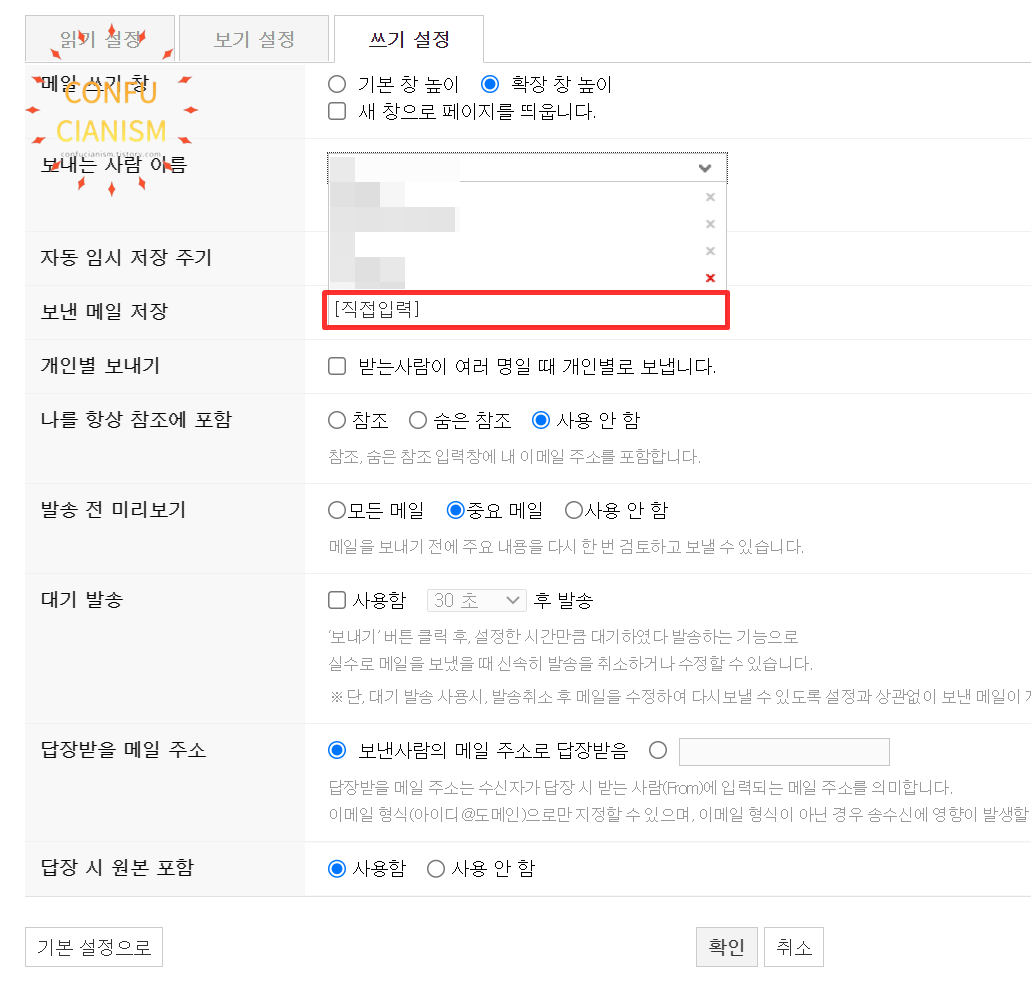
6. 직접입력을 클릭합니다.
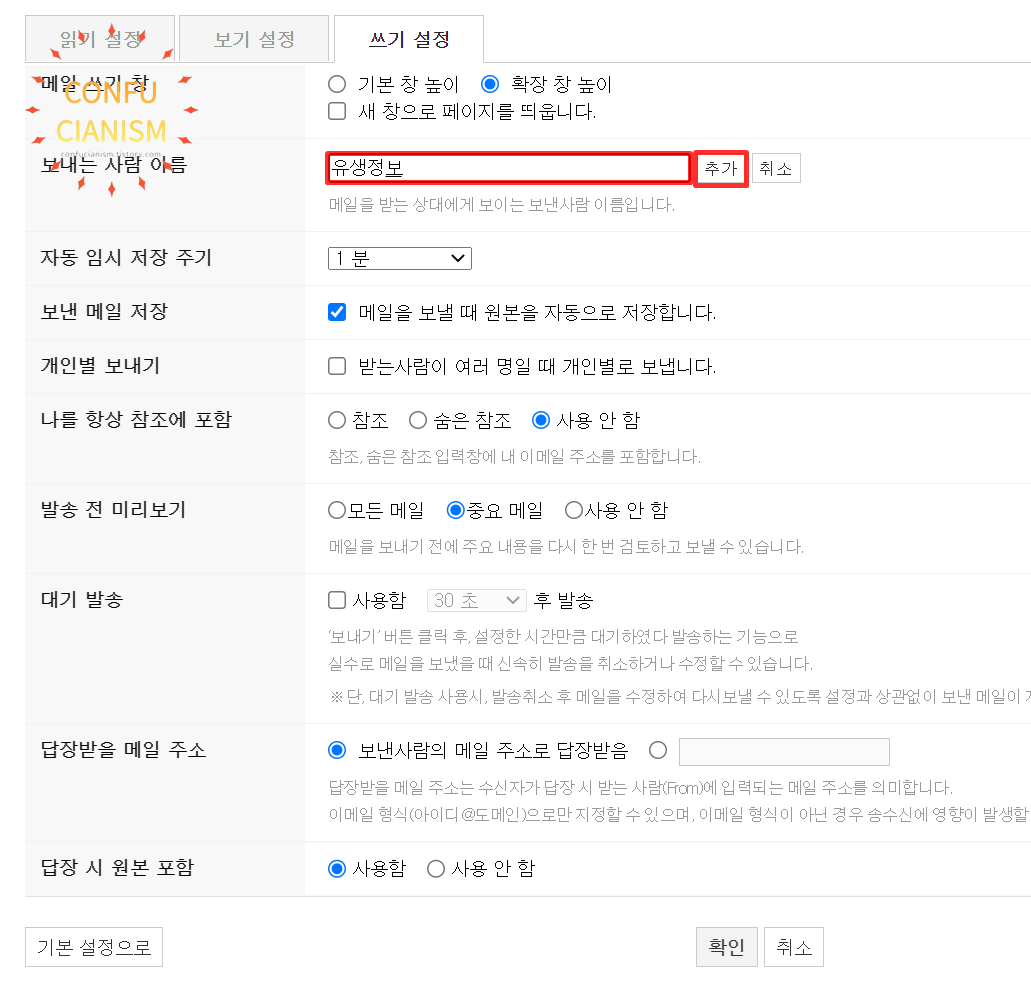
7. 보내는 사람 이름을 입력합니다.
8. 추가를 클릭합니다.

9. 확인을 클릭합니다.

10. 보내는 사람 이름이 변경되었습니다.





